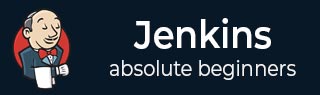
- Jenkins 教程
- Jenkins - 首頁
- Jenkins - 概述
- Jenkins - 安裝
- Jenkins - Tomcat 設定
- Jenkins - Git 設定
- Jenkins - Maven 設定
- Jenkins - 配置
- Jenkins - 管理
- Jenkins - 設定構建作業
- Jenkins - 單元測試
- Jenkins - 自動化測試
- Jenkins - 通知
- Jenkins - 報告
- Jenkins - 程式碼分析
- Jenkins - 分散式構建
- Jenkins - 自動化部署
- Jenkins - 指標和趨勢
- Jenkins - 伺服器維護
- Jenkins - 持續部署
- Jenkins - 外掛管理
- Jenkins - 安全性
- Jenkins - 備份外掛
- Jenkins - 遠端測試
- Jenkins 有用資源
- Jenkins - 快速指南
- Jenkins - 有用資源
- Jenkins - 討論
Jenkins - 單元測試
Jenkins 提供了開箱即用的 Junit 功能,並提供大量用於其他技術的單元測試外掛,例如 .Net 單元測試的 MSTest。如果您訪問連結 https://wiki.jenkins-ci.org/display/JENKINS/xUnit+Plugin,它將列出可用的單元測試外掛。

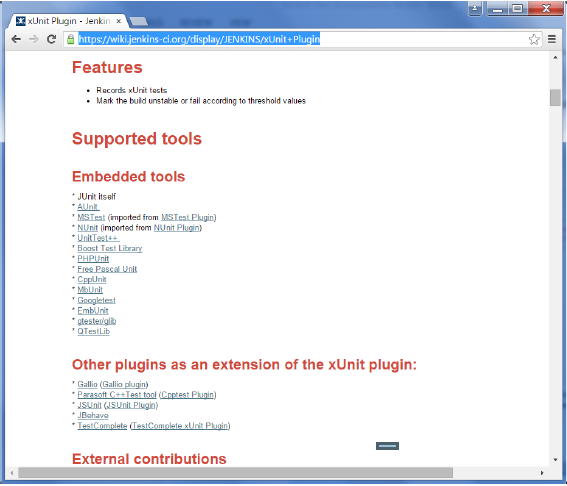
Jenkins 中 Junit 測試示例
以下示例將考慮
- 基於 Junit 的簡單 HelloWorldTest 類。
- 在 Jenkins 中使用 Ant 作為構建工具來相應地構建類。
步驟 1 - 轉到 Jenkins 儀表板,單擊現有的 HelloWorld 專案,然後選擇“配置”選項。

步驟 2 - 瀏覽到“新增構建步驟”部分,然後選擇“呼叫 Ant”選項。

步驟 3 - 單擊“高階”按鈕。

步驟 4 - 在“構建檔案”部分,輸入 build.xml 檔案的位置。

步驟 5 - 接下來,單擊“新增構建後操作”選項,然後選擇“釋出 Junit 測試結果報告”選項。
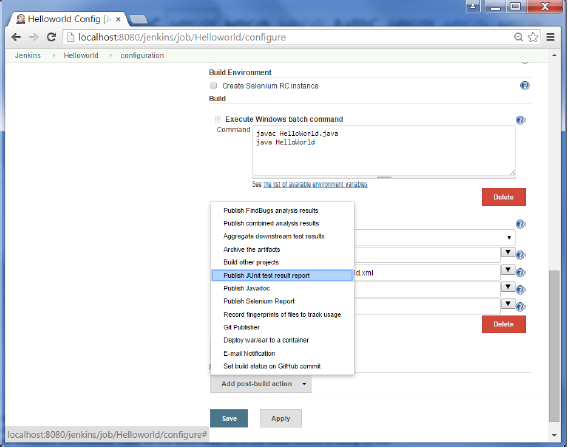
步驟 6 - 在“測試報告 XML”中,輸入如下所示的位置。確保“Reports”是在 HelloWorld 專案工作區中建立的資料夾。“*.xml”基本上告訴 Jenkins 收集執行 Junit 測試用例生成的 xml 結果檔案。這些 xml 檔案隨後將被轉換為報告,以便稍後檢視。
完成後,單擊末尾的“儲存”選項。

步驟 7 - 儲存後,您可以單擊“立即構建”選項。
構建完成後,構建狀態將顯示構建是否成功。在構建輸出資訊中,您現在會注意到一個名為“測試結果”的附加部分。在本例中,我們輸入了一個失敗的測試用例,以便結果作為示例失敗。

您可以轉到控制檯輸出以檢視更多資訊。但更有趣的是,如果您單擊“測試結果”,您現在將看到測試結果的細分。
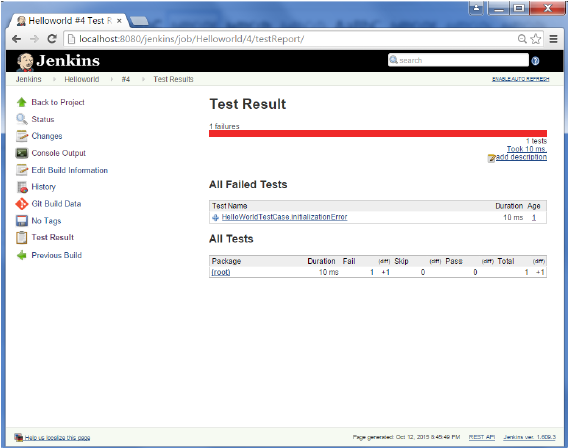
廣告